لینک نوفالو چیست و آموزش nofollow کردن لینکها در وردپرس
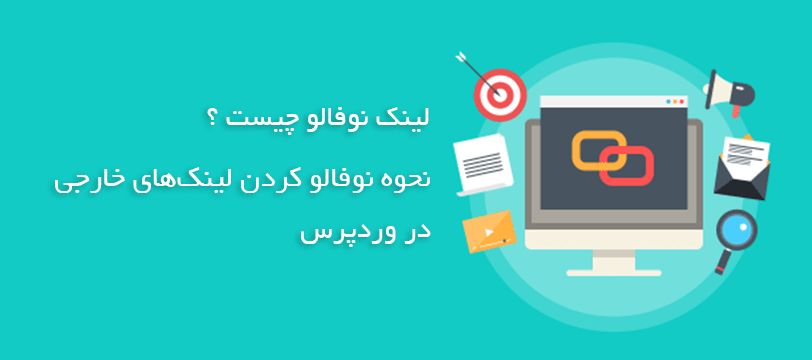
آیا نمیدانید چگونه لینک نوفالو ( Nofollow ) در وردپرس اضافه کنید ؟ هنگامی که به سایت دیگر لینک میدهید، موتورهای جستجو بخشی از قدرت لینک ( link authority ) شما را به سایت که به آن لینک دادهاید منتقل میکند.
بهترین روش سئو ( SEO ) برای جلوگیری از این اتفاق استفاده از لینکهای نوفالو ( Nofollow ) است. در این مقاله قصد داریم آموزش نوفالو کردن لینکها در وردپرس را به شما یاد دهیم تا بتوانید به راحتی لینکهای خارجی سایت خود را nofollow کنید.
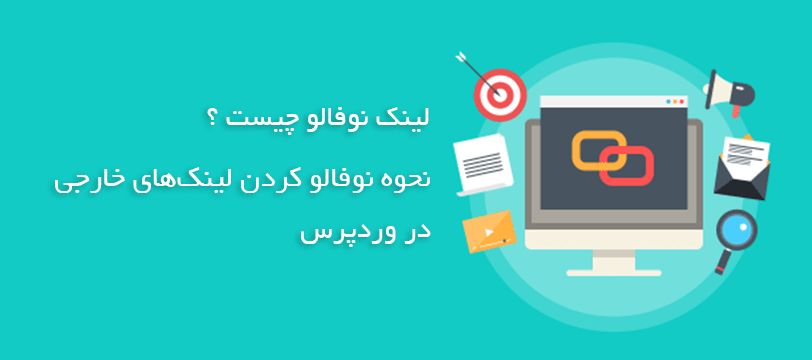
چه چیزی در این مقاله قرار است در این مقاله بخوانید :
- لینک نوفالو ( nofollow ) چیست ؟
- نحوه nofollow کردن لینکهای وردپرس در ویرایشگر گوتنبرگ
- نحوه nofollow کردن لینکهای وردپرس در ویرایشگر کلاسیک
- نحوه nofollow کردن لینکهای فهرستهای وردپرس
- نحوه nofollow کردن تمام لینکهای خارجی وردپرس به صورت اتوماتیک
لینک نوفالو ( nofollow ) چیست ؟
لینک نوفالو ( nofollow ) نوعی پیوند است که به موتورهای جستجو میگوید هیچگونه امتیازی را از صفحه سایت شما به صفحه سایتی که لینک داده شده است انتقال ندهد. برای مشخص کردن لینکهای نوفالو کافیست از rel = "nofollow" در لینک خود استفاده کنید.
بکلینک یکی از عوامل مهم برای بهبود رتبه سایت در موتورهای جستجو است. هنگامی که شما بکلینک یا لینک فالو به سایتهای دیگر میدهید، موتورهای جستجو این لینک را به عنوان یک سیگنال مثبت برای رتبهبندی بهتر سایتی که به آن لینک داده شده استفاده میکند و بخشی از ارزش صفحه page authority (link juice) سایت شما را به آن صفحه منتقل میکند.
بیشتر کارشناسان سئو معتقدند که با ایجاد لینکهای خارجی به صورت فالو ( Dofollow ) سایت شما در کلمات کلیدی مورد نظر رتبه بهتری در موتورهای جستجو خواهد گرفت.
چگونه بررسی کنیم لینک nofollow است ؟
همه لینکهای نوفالو باید rel="nofollow" را در تگ HTML خود داشته باشد. به مثال زیر توجه کنید :
<a href="https://example.com" rel="nofollow">Google</a>برای اینکه متوجه شوید لینکی در سایت شما نوفالو شده است یا خیر باید موس خود را روی آن برده و راست کلیک کرده و سپس گزینه “Inspect” را انتخاب کنید.
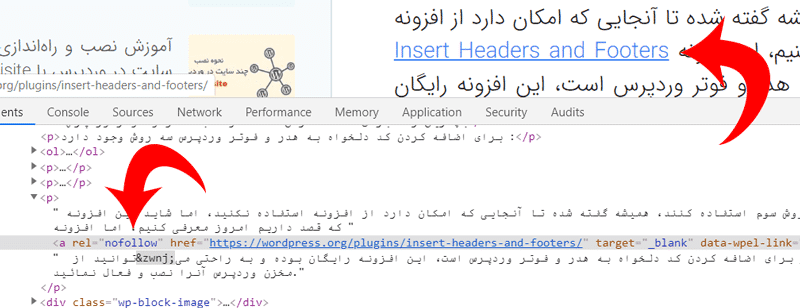
بعد از انتخاب این گزینه، منوی جدیدی در قسمت پایین مرورگر شما باز خواهد شد، که در بین کدهای HTML این بخش میتوانید کد nofollow لینک را مشاهده کنید . ( مثل تصویر بالا )
چه لینکهایی را باید nofollow کنیم ؟
بهطور کلی ما پیشنهاد میکنیم تمام لینکهای خارجی سایت خود را nofollow کنید، اما لینک فالو دادن به سایتهای معتبر و مرجع مثل ویکیپدیا، وبجامه، خبرگزاریها به ارزش سایت شما اضافه خواهد کرد. اما به طور کلی ما به شما پیشنهاد میکنیم اکثر لینکها را nofollow کنید.
چه لینکهایی باید همیشه nofollow باشند :
لینکهای اسپانسری و همکاری در فروش : یکی از روشهای کسب درآمد که مدیران دیجیتال مارکتینگ سایتها از آن استفاده میکنند، سیستم همکاری در فروش است که شما در سایت خود به معرفی محصولات شرکت دیگر میپردازید و به ازاء هرتعداد خرید کاربران شما درصدی را به شما پرداخت میکنند. شما باید لینک محصولات شرکت طرف قرار داد خود را در سایت قرار دهید که ما پیشنهاد میکنیم تمام این لینکها را nofollow کنید.
روش بعدی که بسیار از سایتها از آن کسب درآمد میکنند، لینک اسپانسری یا رپورتاژ آگهی است که درآمد نسبت بالایی دارد. البته گوگل جدیداً از ویژگی لینک اسپانسر رونمایی کرده که با rel="Sponsored" قابل پیاده سازی است، اما باز ما درحال حاضر پیشنهاد میدهیم این لینکها را نیز نوفالو کنید. ( البته اگر بابت فالو بودن این لینکها مبلغی دریافت کردهاید نباید نوفالو کنید این لینکها را )
لینکهای خارجی : گاهی نیاز است که شما به سایتهای خارجی لینک دهید، مثل لینک منبع، اما نیاز نیست که حتماً لینکها به صورت فالو باشند، پس بهتر است این لینکها را nofollow کنید، با این کار شما به گوگل میگویید که این لینک را دنبال نکن. البته نیازی نیست سایتهای مرجع را نوفالو کنید.
لینکهای سایدبار : بسیاری از سایتهای وردپرس در قسمت سایدبار خود به سایتهای دیگر لینک میدهند، شاید شما به این سایتها اعتماد داشته باشید، اما موضوع اصلی اینجاست شما با ایجاد هر صفحه جدید به سایت خود یک لینک جدید به این سایتها خواهید داد. پس بهتر است مراقب باشید ارزش سئو صفحه خود را به این صفحات انتقال ندهید واین لینکها را nofollow کنید.
نحوه nofollow کردن لینکهای وردپرس در ویرایشگر گوتنبرگ
از آنجایی که گوتنبرگ ویرایشگر جدید وردپرس است، هنوز افزونه وردپرس مناسب برای nofollow کردن لینکها در بخش ابزارهای آن اضافه نشده، البته در وردپرس 5.3 این موضوع تا حدود زیادی بهبود پیدا کرده و در قسمت اضافه کردن دکمه Call To Action وردپرس این امکان قرار است اضافه شود.
تنها راه اضافه کردن لینک nofollow در گوتنبرگ به این صورت است که یک بلوک بند اضافه کنید و متن خود را بنویسید، کلمهای را که قصد دارید آنرا لینک کنید را انتخاب کنید و به از طریق دکمه “پیوند” به آن لینک دهید . ( آیکون زنجیر در ابزار ویرایشی، مطابق تصویر زیر )
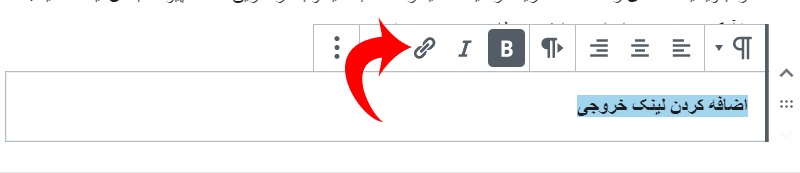
بعد از اضافه کردن لینک خود، به بخش تنظیمات بیشتر بلوک مورد نظر بروید روی گزینه ” ویرایش به عنوان HTML ” کلیک کنید. تا متن شما به شکل HTML ظاهر شود.
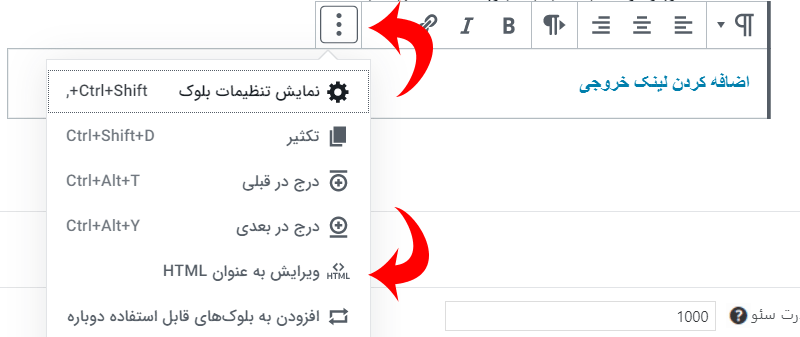
در بخش جدید باید کد مربوط به nofollow را به بلوک مورد نظر مطابق تصویر زیر اضافه کنید.
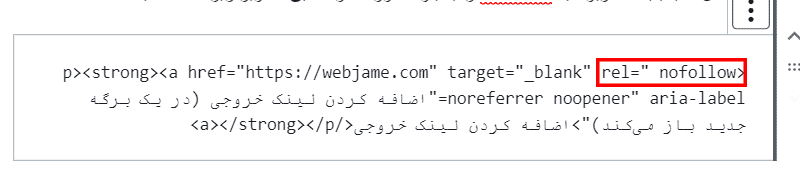
بعد از اضافه کردن کد nofollow میتوانید دوباره به حالت بصری بلوک مورد نظر را برگردانید، توجه داشته باشید که اگر rel="noopener noreferrer" را در حالت HTML دیدید، با زدن یک فاصله ( space ) کد nofollow را به آنها اضافه کنید.
نحوه nofollow کردن لینکهای وردپرس در ویرایشگر کلاسیک
ما توصیه میکنیم همین حالا ویرایشگر کلاسیک را فراموش کنید و به گوتنبرگ کوچ کنید، اما خیلی از کاربران همچنان از ویرایشگر کلاسیک وردپرس استفاده میکنند.
اضافه کردن کد nofollow در ویرایشگر کلاسیک بسیار سادهتر است، ما به شما روش استفاده از افزونه وردپرس را پیشنهاد میدهیم. برای اینکار کافیست افزونه Title and Nofollow For Links را نصب و فعال کنید. اگر با نحوه نصب افزونه وردپرس آشنا نیستید آموزش نحوه نصب افزونه در وردپرس را مطالعه کنید.
بعد از فعال کردن افزونه به بخش افزودن نوشته رفته و متنی که قصد دارید لینک کنید را مطابق تصویر زیر لینک کنید و روی گزینه “تنظیمات بیشتر” لینک کلیک کنید.
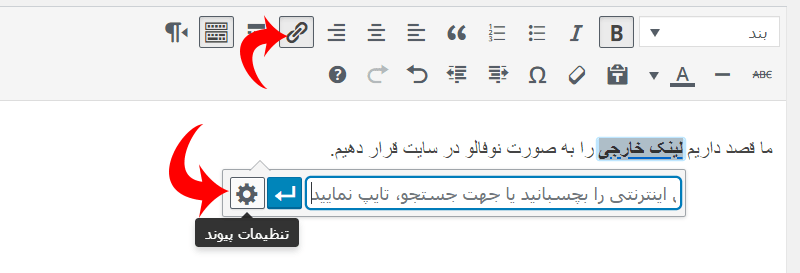
بعد از کلیک کردن روی این قسمت، پنجره جدید باز شده که میتوانید لینک خارجی خود را قرار دهید و گزینه جدیدی به این بخش اضافه شده به نام “Add rel=”nofollow” to link” که با علامت زدن این قسمت لینک شما به صورت nofollow در سایت قرار میگیرد، بعد از آن روی گزینه “افزودن پیوند” کلیک کنید.
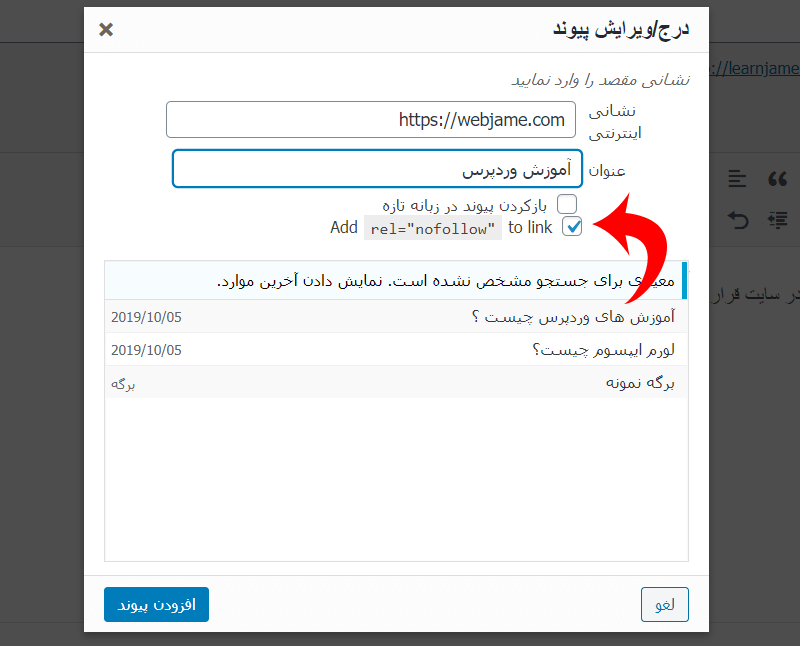
شما میتوانید تمام لینکهای خارجی را از این طریق به صورت nofollow در سایت خود قرار دهید.
بیشتر وبلاگنویسان هنگام تولید محتوا لینکهای خارجی را به صورت “باز کردن پیوند در زبانه تازه” قرار میدهند، این کار کمک بسیار زیادی برای کاهش نرخ پرش ” bounce rate ” میکند که برای SEO سایت شما بسیار موثر است.
نحوه nofollow کردن لینکهای فهرستهای وردپرس
بسیاری از وبلاگنویسان لینکهای خارجی در فهرست ( منو ) وردپرس قرار میدهند که وردپرس این قابلیت را در خود دارد تا شما لینکها را به صورت دستی در فهرست خود nofollow کنید.
برای اینکار از منوی مدیریت وردپرس خود به بخش نمایش » فهرستها مراجعه میکنید و لینک خارجی خود را به فهرست سایت خود اضافه میکنید.
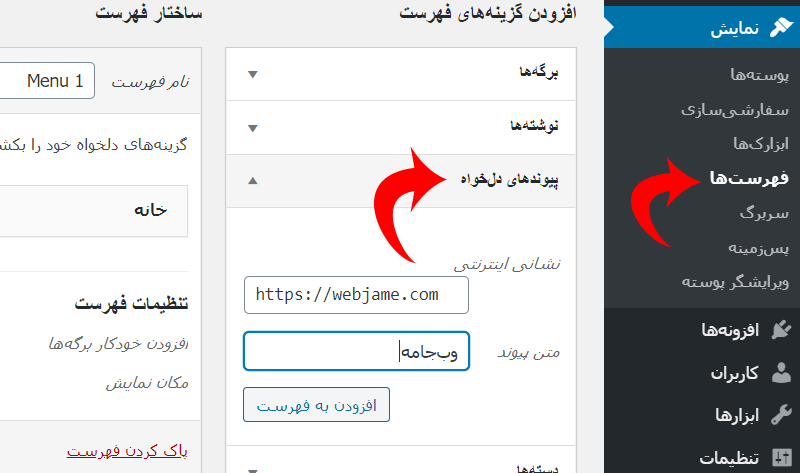
بعد از افزودن لینک خارجی به سایت خود حالا از بالا سمت چپ این بخش روی گزینه تنظیمات صفحه کلیک کرده و گزینه ” هدف پیوند ” و ” پیوندهای همسو (XFN) ” را فعال میکنید.

حالا روی لینک خود در منو کلیک کرده و گزینههای مربوطه را با مقادیر درست پر میکنید .
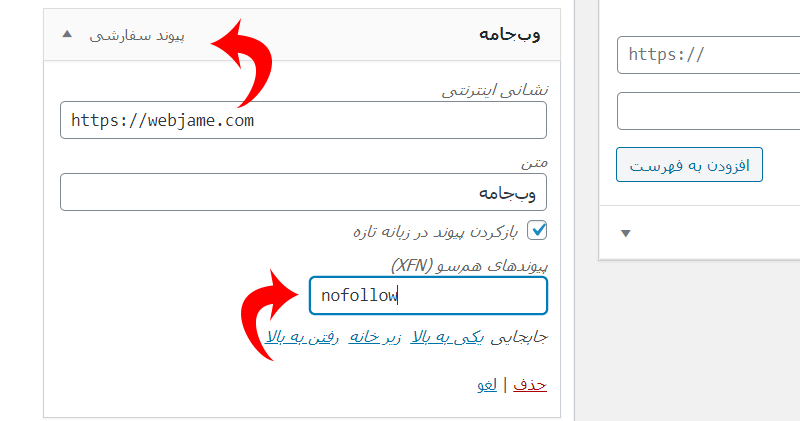
حالا فهرست خود را ذخیره میکنید و لینکهای مورد نظر از این به بعد به صورت nofollow ظاهر خواهند شد.
نحوه nofollow کردن تمام لینکهای خارجی وردپرس به صورت اتوماتیک
خیلی از کاربران قصد دارند تمام لینکهای خارجی سایت خود را به صورت nofollow قرار دهند، چرا که تمام روشهایی که تا اینجا آموزش دادیم فقط لینکهای دلخواه شما را نوفالو میکنند، پس نظرات یا لینکهای دیگر را چطور باید به صورت اتوماتیک nofollow کنیم ؟
روشهایی که در بالا گفته شد، به صورت دستی بوده و وقت زیادی را از شما خواهند گرفت اما قصد داریم روشی را به شما آموزش دهیم که به راحتی تمام لینکهای خارجی خود را به صورت اتوماتیک nofollow کنید.
افزونه WP External Links اینکار را برای شما انجام میدهد. این افزونه با داشتن پنل قدرتمندی که دارد میتواند نیاز شما را برای اضافه کردن کد nofollow به تمام لینکها برطرف کند. اگر با نحوه نصب افزونه وردپرس آشنا نیستید آموزش نحوه نصب افزونه در وردپرس را مطالعه کنید.
این افزونه به صورت رایگان در مخزن وردپرس موجود است، بعد از نصب و فعالسازی این افزونه، منوی جدیدی به پنل وردپرس شما اضافه خواهد شد که پنل تنظیمات این افزونه است.
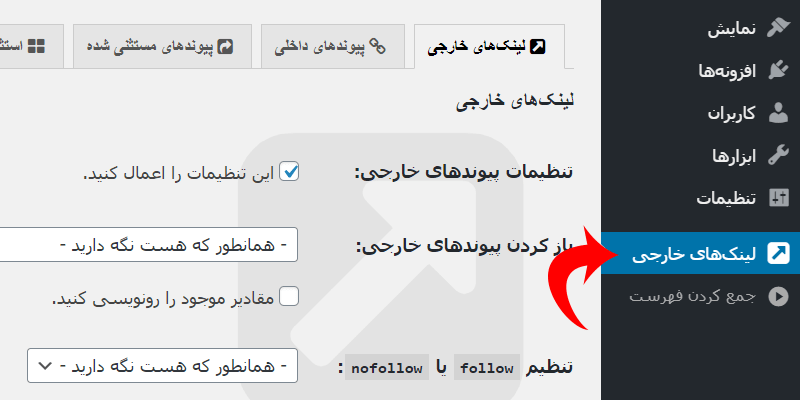
این افزونه کاملاً فارسی میباشد، همچنین از ویرایشگر گوتنبرگ و ویرایشگر کلاسیک وردپرس پشتیبانی میکند و شما به راحتی میتوانید تمام لینکهای خارجی خود را نوفالو کرده و در پنجره جدید باز کنید، همچنین به شما اجزا مستثنی کردن دامنههایی که قصد نوفالو کردن آنها را ندارید نیز میدهد.
امیدوارم این آموزش از سری آموزش وردپرس سایت Webjame.Com برای شما مفید بوده باشد. اگر سوال یا مشکلی در زمینه نوفالو کردن لینکها دارید حتما در بخش نظرات این پست از ما بپرسید. این صفحه را با دوستان خود به اشتراک بگذارید تا اگر آنها با همچین مشکلی روبرو هستند به راحتی این مشکل را رفع کنند.

افزونه ها تاثیری در فالو و نوفالو شدن لینک های اجتماعی که در المان ویژوال کامپوزر هست نداره.
باید کد ها رو تغییر بدیم.با کد های css نمیشه این کار رو کرد./(common/css/elements/socials.css/ویرایشگر پوسته).
از کدوم قسمت باید کد ها رو تغییر بدیم و چه کدی باید باشه.
دروود
من اصلاً متوجه سوالتون نشدم
اما اگه منظورتون لینک های شبکه های اجتماعی هستند باید ببینید قالب اینکارو کرده یا افزونه
بعد به فکر تغییرش بیافتید
المان ” لینک های شبکه اجتماعی ” ویژوال کامپوزر از افزونه معرفی شده تاثیر نمی پذیرد.و همچنان نوفالو می ماند.
برای تغییر ان باید کد های قالب رو تغییر داد.
احتمالا کد مربوطه باید جاوا اسکریپت باشد.
کد و محل ان در قالب رو راهنمایی بفرمایید.
دروود
از پشتیبانی قالبتون سوال کنید.